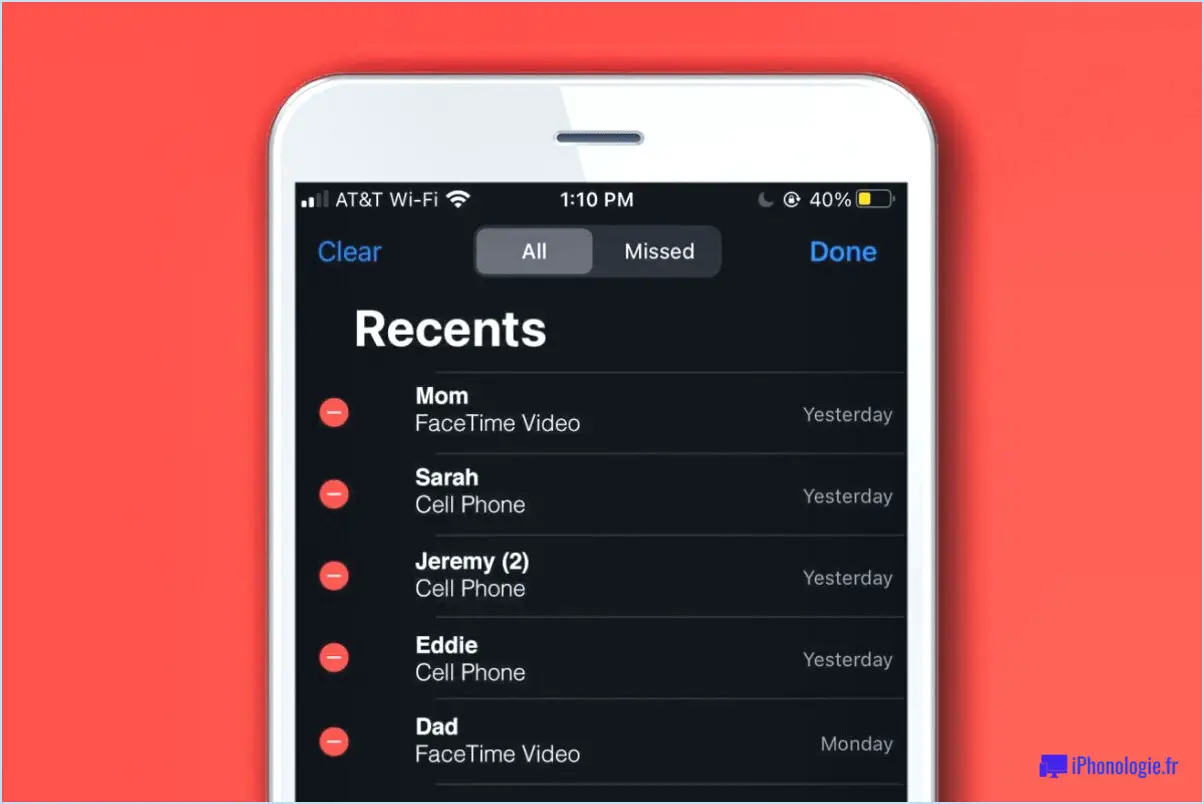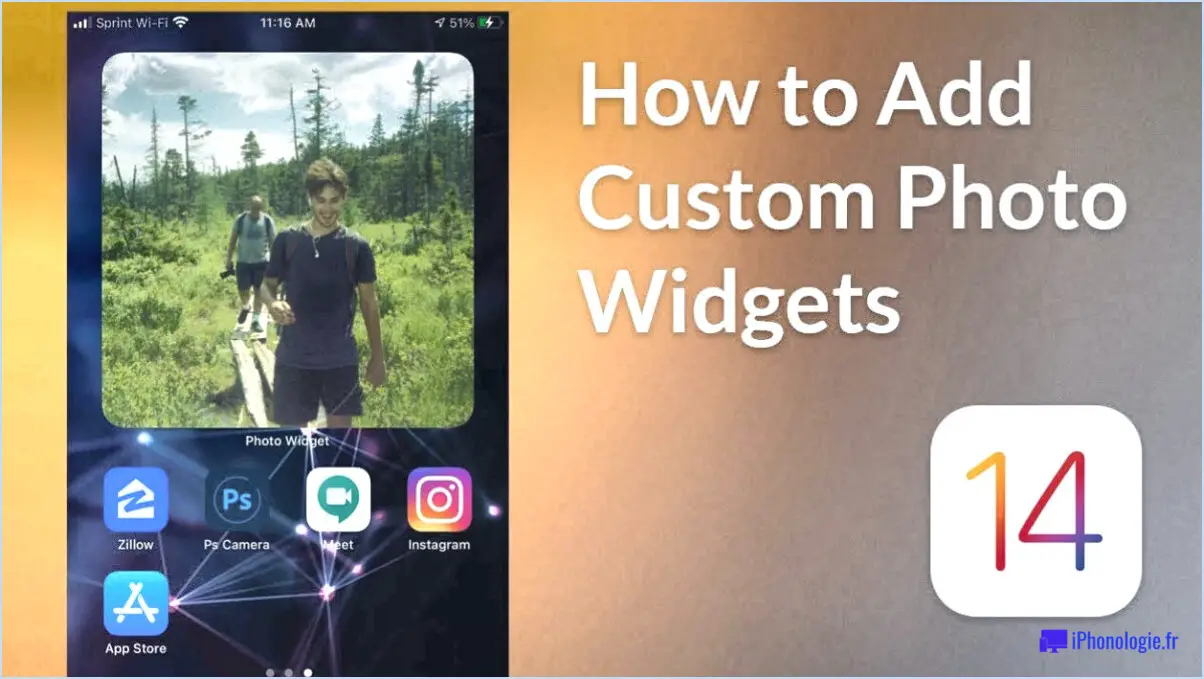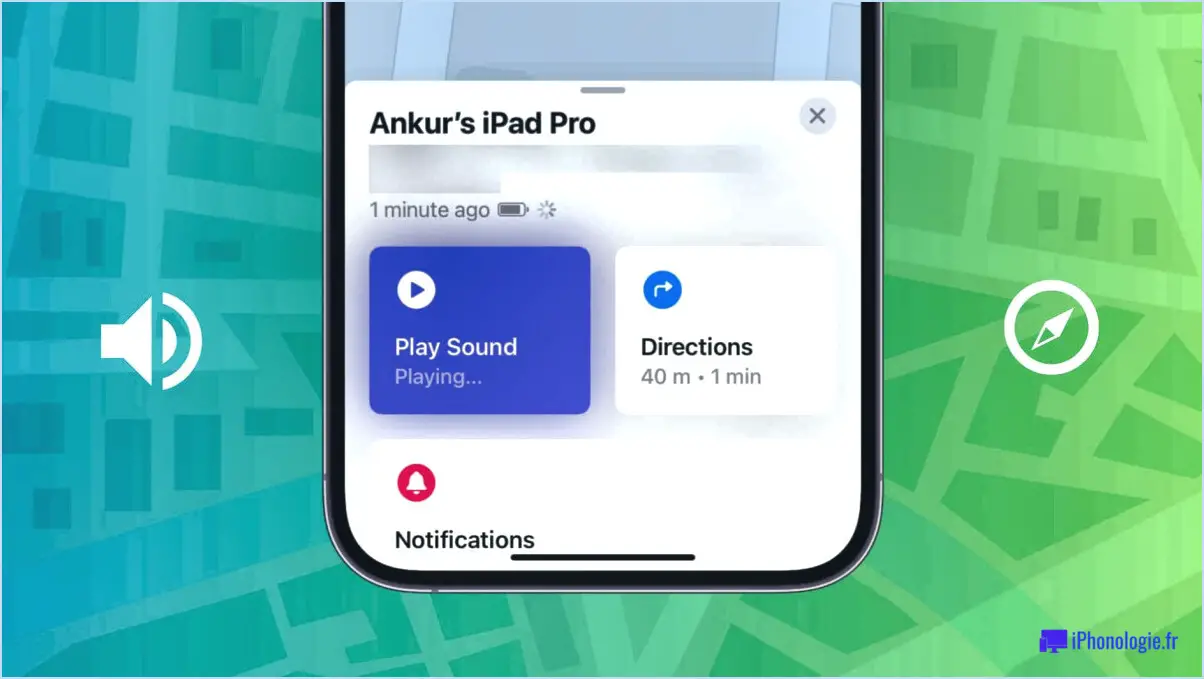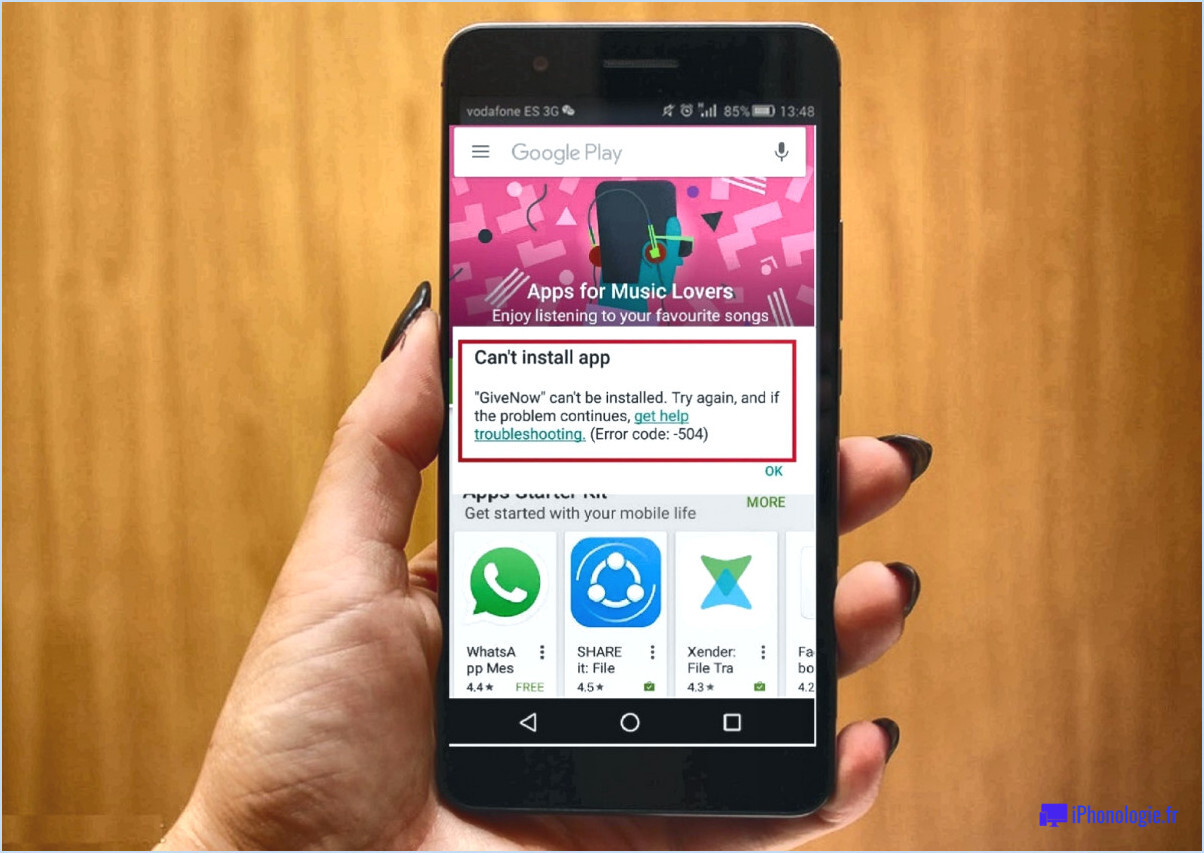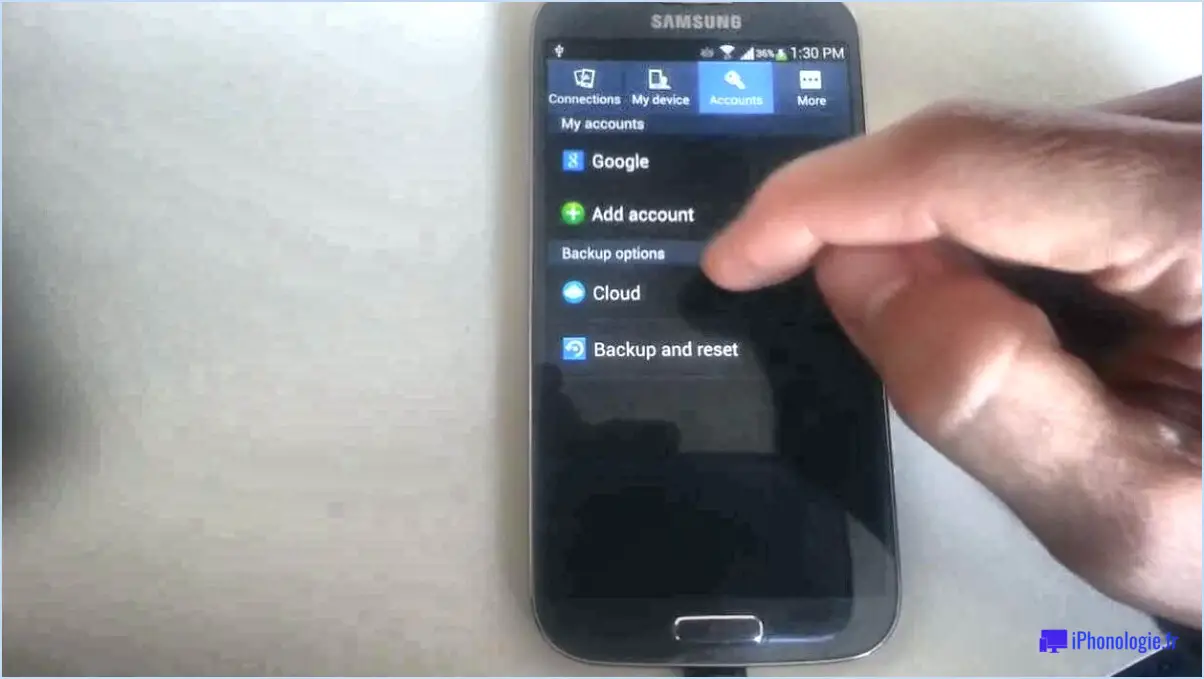Comment réparer l'écran rouge de l'ipad?
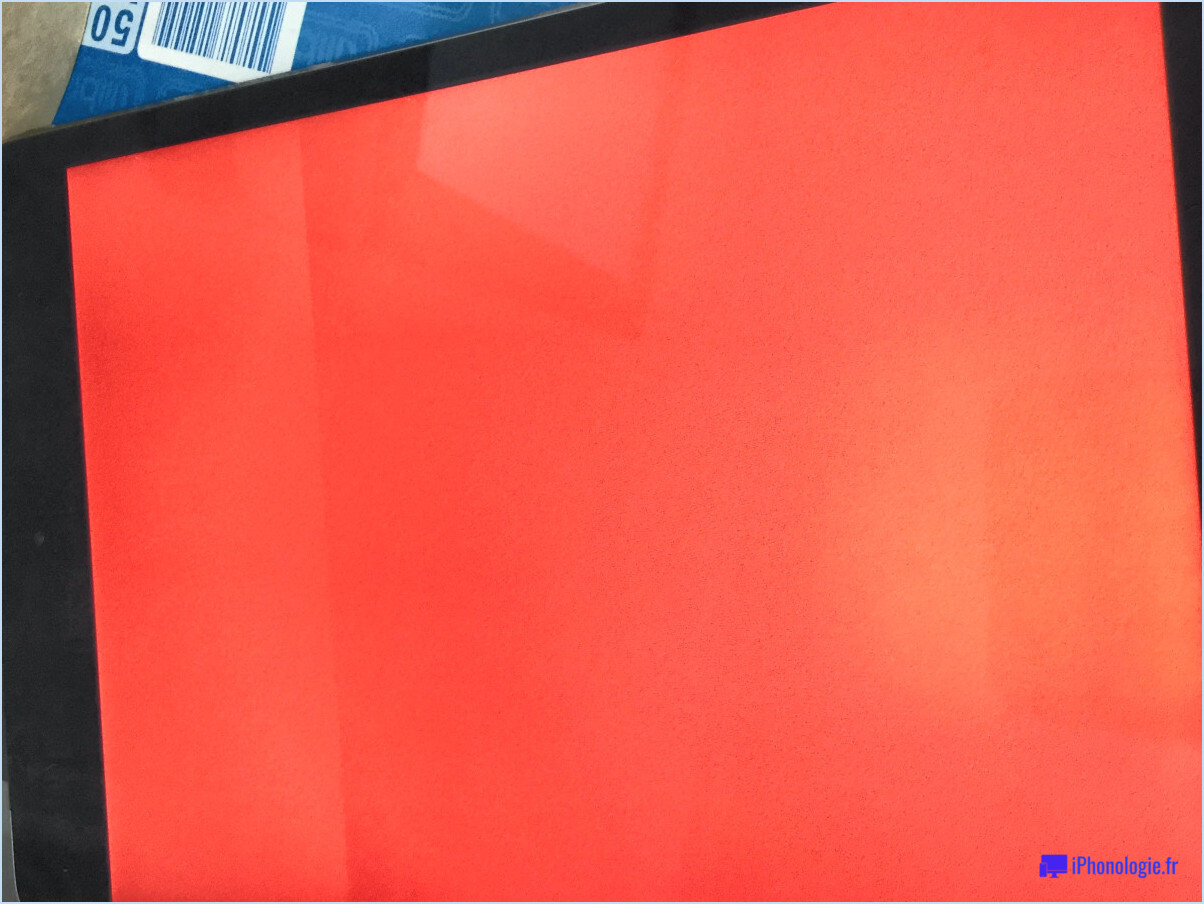
Pour résoudre un problème d'écran rouge sur un iPad, vous pouvez suivre les étapes suivantes :
- Redémarrez l'iPad: Maintenez enfoncé le bouton Veille/Éveil ainsi que le bouton Accueil jusqu'à ce que le logo Apple s'affiche à l'écran. Cela peut résoudre le problème s'il est causé par un problème logiciel temporaire.
- Restaurer les réglages d'usine: Si l'écran rouge persiste, vous pouvez tenter de restaurer les réglages d'usine de votre iPad. Veillez à sauvegarder vos données avant de procéder. Pour ce faire, allez dans "Réglages", puis "Général" et choisissez "Réinitialiser". Sélectionnez "Effacer tout le contenu et tous les réglages" et suivez les instructions à l'écran.
- Mise à jour du logiciel de l'iPad: Une version logicielle obsolète peut entraîner divers problèmes, notamment un problème d'écran rouge. Vérifiez si une mise à jour du logiciel est disponible en allant dans "Réglages", puis "Général", et en tapant sur "Mise à jour du logiciel". Si une mise à jour est disponible, téléchargez-la et installez-la.
- Vérifier les problèmes matériels: Si le problème de l'écran rouge persiste après avoir essayé les correctifs logiciels, il se peut qu'il y ait un problème matériel. Contactez l'assistance Apple ou rendez-vous dans un centre de service agréé pour obtenir de l'aide supplémentaire.
- Évitez les accessoires tiers: Parfois, des accessoires tiers incompatibles ou défectueux peuvent provoquer des problèmes d'affichage. Retirez les accessoires externes, tels que les chargeurs ou les étuis, et vérifiez si le problème de l'écran rouge persiste.
- Forcer le redémarrage: Si votre iPad ne répond plus et que l'écran rouge persiste, essayez de le redémarrer de force en appuyant rapidement sur le bouton d'augmentation du volume, puis sur le bouton de diminution du volume. Ensuite, appuyez sur le bouton Veille/Réveil et maintenez-le enfoncé jusqu'à ce que le logo Apple apparaisse.
- Mise à jour des applications: Des apps obsolètes ou fonctionnant mal peuvent également causer des problèmes d'affichage. Assurez-vous que toutes vos applications sont à jour en allant sur l'App Store et en vérifiant les mises à jour.
- Réinitialiser tous les paramètres: En dernier recours, vous pouvez réinitialiser tous les paramètres sans effacer vos données. Allez dans "Réglages", puis "Général" et choisissez "Réinitialiser". Tapez sur "Réinitialiser tous les paramètres" et entrez votre code d'accès pour confirmer.
N'oubliez pas que si le problème persiste même après avoir essayé ces étapes, il est essentiel de demander l'aide professionnelle d'Apple ou d'un fournisseur de services agréé pour diagnostiquer et réparer tout problème matériel potentiel.
Comment réparer le problème de couleur sur mon iPad?
Pour réparer le problème de couleurs sur votre iPad, suivez les étapes suivantes :
- Vérifiez la batterie : Assurez-vous que votre iPad est chargé et qu'il dispose d'une autonomie suffisante.
- Réinitialisez votre iPad : Maintenez les boutons d'alimentation et d'accueil enfoncés simultanément jusqu'à ce que l'écran de l'iPad s'éteigne.
- Redémarrez votre iPad : Maintenez les boutons d'alimentation et d'accueil enfoncés pendant environ cinq secondes.
En effectuant ces actions, vous pouvez résoudre le problème d'altération des couleurs. Si le problème persiste, envisagez de contacter l'assistance Apple pour obtenir de l'aide.
Comment forcer le redémarrage d'un iPad?
Le redémarrage de votre iPad est une procédure simple qui peut être réalisée en quelques étapes :
- Méthode du bouton d'alimentation : Maintenez le bouton bouton d'alimentation pendant environ 10 secondes jusqu'à ce que l'écran de l'iPad s'assombrisse et que le logo Apple apparaisse. Relâchez le bouton et l'appareil redémarre.
- Méthode du bouton d'accueil et du bouton de veille/réveil : Appuyez simultanément sur les boutons bouton d'accueil et le bouton bouton de veille/éveil. Maintenez les deux boutons enfoncés jusqu'à ce que l'écran s'éteigne et que le logo Apple réapparaisse. Relâchez ensuite les boutons pour permettre à l'iPad de redémarrer.
Les deux méthodes forceront le redémarrage de votre iPad et peuvent être utiles pour résoudre des problèmes mineurs ou des pépins.
Qu'est-ce que l'écran rouge?
L'écran rouge écran rouge se réfère à un problème d'affichage où l'écran entier devient rouge. Ce problème peut résulter de différents facteurs, tels qu'une carte graphique défectueuse, des connexions de câbles lâches ou un panneau d'affichage défectueux. En outre, il peut s'agir d'une erreur critique ou d'un problème matériel. Les étapes de dépannage comprennent la vérification des connexions de câbles, la mise à jour des pilotes graphiques et l'exécution de diagnostics matériels. Si le problème persiste, il est recommandé de demander l'aide d'un professionnel.
Comment réparer l'écran rose de la mort?
Pour réparer l'écran rose de la mort, procédez comme suit :
- Vérifiez l'autonomie de la batterie : Assurez-vous que votre appareil dispose d'une batterie suffisante ; une alimentation insuffisante peut perturber le bon démarrage de l'appareil.
- Changez le câble de chargement : Testez avec un autre câble de chargement, car un câble défectueux peut provoquer des problèmes d'affichage.
- Évaluation du matériel : Si les problèmes persistent, il se peut que l'appareil doive être remplacé, surtout s'il s'agit d'un téléphone vieillissant.
Pensez à suivre systématiquement ces étapes pour résoudre le problème de l'écran rose.
Quelles sont les causes de l'écran rouge de la mort?
L'écran rouge de la mort sur un ordinateur peut être causé par quelques facteurs. Système de fichiers corrompu est un coupable courant, qui conduit l'ordinateur à ne plus reconnaître les fichiers vitaux. En outre, mauvaise mémoire vive peut provoquer des pannes lors de l'accès à des fichiers spécifiques.
Comment faire pour que mon écran devienne rouge?
Pour que votre écran devienne rouge, envisagez les méthodes suivantes :
- Application F.lux : Utilisez l'application F.lux, qui ajuste la couleur de votre écran la nuit pour un meilleur confort oculaire.
- Changer le fond d'écran/l'économiseur d'écran : Optez pour un fond d'écran ou un économiseur d'écran de couleur rouge pour obtenir l'effet désiré.
Comment faire pour que mon téléphone ne devienne pas rouge?
Pour que votre téléphone ne devienne pas rouge, suivez ces conseils :
- Désactivez les notifications pour certaines applications afin de réduire les alertes inutiles.
- Utilisez un filtre de lumière verte pour minimiser l'exposition à la lumière bleue, en particulier la nuit.
- Désactiver la luminosité automatique et réglez manuellement les paramètres de luminosité pour éviter les rougeurs soudaines.
Combien y a-t-il d'écrans de la mort?
Il y a plusieurs écrans de la mort que les utilisateurs peuvent rencontrer sur leurs appareils. Il s'agit notamment de l'écran bien connu Écran bleu de la mort (BSOD) sous Windows, le Panique du noyau sur macOS, et le Sad Mac sur les anciens ordinateurs Apple. En outre, il existe plusieurs écrans de mort sur différents systèmes d'exploitation et appareils, tels que Écran vert de la mort sur les consoles Xbox et Anneau rouge de la mort sur les premiers modèles de Xbox 360. Ces écrans indiquent des erreurs critiques et nécessitent un dépannage pour résoudre les problèmes sous-jacents.